Hoe terugkerende afspraken in Outlook vinden?
Al een lange tijd kunnen er veel dagelijkse/wekelijkse/maandelijkse terugkerende afspraken in uw Microsoft Outlook zijn. Deze terugkerende afspraken waarschuwen u mogelijk op tijd. Sommige terugkerende afspraken zijn echter niet langer nodig, en sommige moeten mogelijk worden gewijzigd. Het is erg belangrijk om terugkerende afspraken op tijd te vinden, controleren en op te schonen. Dit artikel verzamelt enkele trucs om terugkerende afspraken in Microsoft Outlook te vinden.
Terugkerende afspraken vinden met Zoektools
Terugkerende afspraken vinden met groepering
Terugkerende afspraken vinden door te sorteren op herhaling
Terugkerende afspraken vinden met Zoektools
Zoeken naar terugkerende afspraken in Outlook 2010 en 2013
De eerste truc gaat over het zoeken naar terugkerende afspraken met de functie "Zoektools" in Outlook 2010 en 2013.
Stap 1: In de Agenda-weergave opent u een agenda door te klikken op de agendanaam onder "Mijn Agenda's" in het navigatievenster.
Stap 2: Plaats de cursor in het zoekvak boven de agenda om de "Zoektools" te activeren.
Stap 3: Klik op "Meer" > "Terugkerend" in de groep "Verfijnen" op het tabblad "Zoeken".
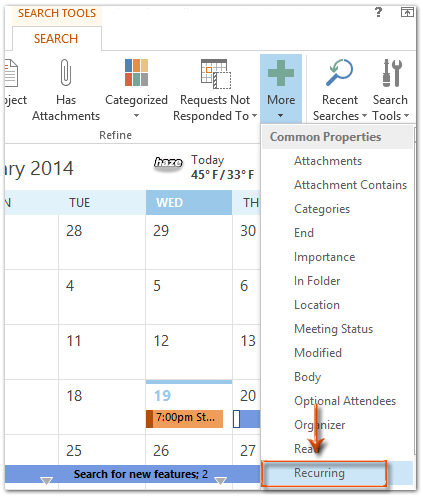
Stap 4: Boven de agenda klikt u op het nieuwe toegevoegde vak "Terugkerend" en selecteert u "Ja".
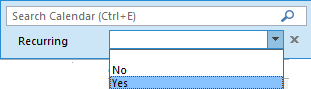
Alle terugkerende afspraken worden dan onmiddellijk gefilterd in de geselecteerde agenda.
AI Mail Assistant in Outlook: Slimmere antwoorden, duidelijkere communicatie (één-klik magie!) GRATIS
Stroomlijn uw dagelijkse Outlook-taken met de AI Mail Assistant van Kutools voor Outlook. Deze krachtige tool leert uit uw eerdere e-mails om intelligente en nauwkeurige reacties te bieden, uw e-mailinhoud te optimaliseren en u te helpen berichten moeiteloos op te stellen en te verfijnen.

Deze functie ondersteunt:
- Slimme antwoorden: Ontvang reacties die zijn samengesteld uit uw eerdere gesprekken - afgestemd, precies en klaar voor gebruik.
- Verbeterde inhoud: Automatisch uw e-mailtekst verfijnen voor meer duidelijkheid en impact.
- Makkelijke samenstelling: Geef slechts trefwoorden op en laat AI de rest doen, met meerdere schrijfstijlen.
- Intelligente uitbreidingen: Breid uw gedachten uit met contextbewuste suggesties.
- Samenvatting: Krijg direct een beknopt overzicht van lange e-mails.
- Wereldwijde bereik: Vertaal uw e-mails eenvoudig in elke taal.
Deze functie ondersteunt:
- Slimme e-mailreacties
- Geoptimaliseerde inhoud
- Op trefwoorden gebaseerde concepten
- Intelligente inhoudsuitbreiding
- E-mailsamenvatting
- Meertalige vertaling
Het beste van alles is dat deze functie voor altijd volledig gratis is! Wacht niet langer — download AI Mail Assistant nu en geniet
Terugkerende afspraken vinden door te sorteren op herhaling
Naast het direct zoeken naar terugkerende afspraken kunt u eerst afspraken sorteren op herhaling en vervolgens de terugkerende afspraken in één oogopslag bekijken.
Stap 1: In de Agenda-weergave opent u een agenda door te klikken op de agendanaam onder "Mijn Agenda" in het navigatievenster.
Stap 2: Toon de agenda-items in de lijstweergave:
- In Outlook 2010 en 2013 klikt u op "Weergave wijzigen" > "Lijst" op het tabblad "Weergave";
- In Outlook 2007 klikt u op "Weergave" > "Huidige weergave" > "Alle afspraken".
Stap 3: Klik bij de kop van de afsprakenlijst op "Herhalingspatroon".

Dan vindt u de terugkerende afspraken bovenaan of onderaan de lijst.
Terugkerende afspraken vinden met groepering
De laatste methode groepeert automatisch alle terugkerende afspraken, zodat u op elk moment alle terugkerende afspraken kunt vinden.
Stap 1: In de Agenda-weergave opent u een agenda door te klikken op de agendanaam onder "Mijn Agenda's" in het navigatievenster.
Stap 2: Toon de agenda-items in de lijstweergave:
- In Outlook 2010 en 2013 klikt u op "Weergave wijzigen" > "Lijst" op het tabblad "Weergave";
- In Outlook 2007 klikt u op "Weergave" > "Huidige weergave" > "Alle afspraken".
Stap 3: Open het dialoogvenster Geavanceerde weergave-instellingen: Lijst:
- In Outlook 2010 en 2013 klikt u op "Weergave-instellingen" op het tabblad "Weergave".
- In Outlook 2007 klikt u op "Weergave" > "Huidige weergave" > "Huidige weergave aanpassen".
Stap 4: Klik in het nieuwe dialoogvenster op de knop "Groeperen op".

Stap 5: Selecteer in het dialoogvenster Groeperen op de optie "Terugkerend" in het vak "Items groeperen op".
Opmerking: Vink de optie "Automatisch groeperen volgens indeling" uit. Als deze optie is aangevinkt, wordt het vak "Items groeperen op" grijs.
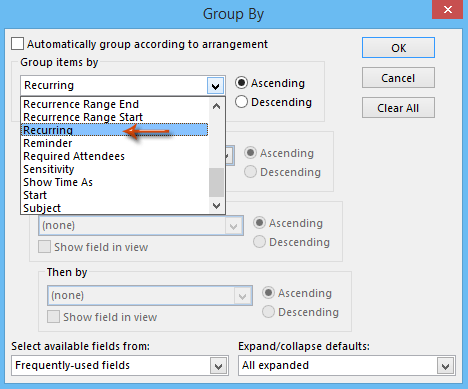
Stap 6: Klik op alle knoppen "OK" in elk dialoogvenster.
Vervolgens ziet u dat alle afspraken zijn gegroepeerd op terugkerend. Alle terugkerende afspraken zijn gegroepeerd in de groep "Terugkerend: Ja". Zie de volgende schermafbeelding:
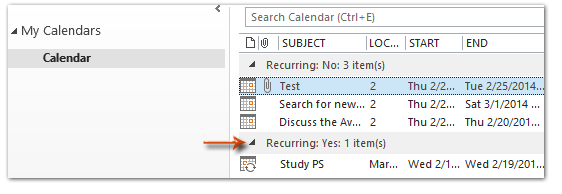
Beste Office-productiviteitstools
Breaking News: Kutools for Outlook lanceert een gratis versie!
Ervaar de geheel nieuwe Kutools for Outlook met meer dan100 fantastische functies! Klik om nu te downloaden!
📧 E-mailautomatisering: Automatisch antwoorden (Beschikbaar voor POP en IMAP) / Schema E-mail verzenden / Automatisch CC/BCC per Regel bij Verzenden / Automatisch doorsturen (Geavanceerde regels) / Begroeting automatisch toevoegen / Meerdere ontvangers automatisch opsplitsen naar individuele E-mail...
📨 E-mailbeheer: E-mail terughalen / Scam-e-mails blokkeren op onderwerp en anderen / Duplicaat verwijderen / Geavanceerd Zoeken / Organiseer mappen...
📁 Bijlagen Pro: Batch opslaan / Batch loskoppelen / Batch comprimeren / Automatisch opslaan / Automatisch loskoppelen / Automatisch comprimeren...
🌟 Interface-magie: 😊Meer mooie en gave emoji's / Herinneren wanneer belangrijke e-mails binnenkomen / Outlook minimaliseren in plaats van afsluiten...
👍 Wonders met één klik: Antwoord Allen met Bijlagen / Anti-phishing e-mails / 🕘Tijdzone van de afzender weergeven...
👩🏼🤝👩🏻 Contacten & Agenda: Batch toevoegen van contacten vanuit geselecteerde E-mails / Contactgroep opsplitsen naar individuele groepen / Verjaardagsherinnering verwijderen...
Gebruik Kutools in je voorkeurt taal – ondersteunt Engels, Spaans, Duits, Frans, Chinees en meer dan40 andere talen!


🚀 Eén klik downloaden — Ontvang alle Office-invoegtoepassingen
Sterk aanbevolen: Kutools for Office (5-in-1)
Met één klik download je vijf installatiepakketten tegelijk — Kutools voor Excel, Outlook, Word, PowerPoint en Office Tab Pro. Klik om nu te downloaden!
- ✅ Eén-klik gemak: Download alle vijf de installaties in één actie.
- 🚀 Klaar voor elke Office-taak: Installeer de invoegtoepassingen die je nodig hebt, wanneer je ze nodig hebt.
- 🧰 Inclusief: Kutools voor Excel / Kutools for Outlook / Kutools voor Word / Office Tab Pro / Kutools voor PowerPoint